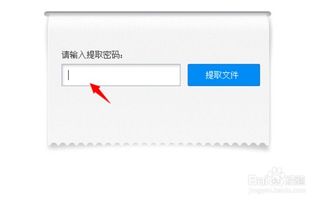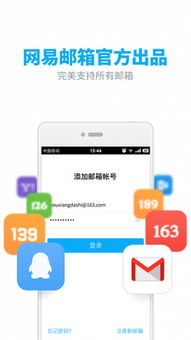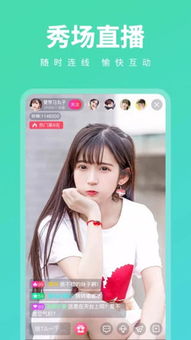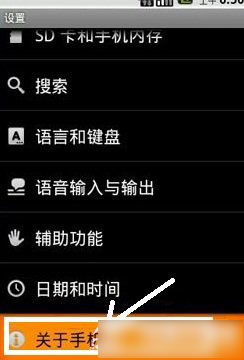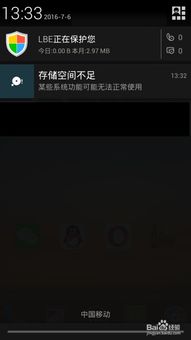- 时间:2025-04-18 03:11:41
- 浏览:
你有没有想过,你的电脑除了Windows和MacOS,还能装上安卓系统呢?没错,就是那个让你手机里各种应用如鱼得水的安卓系统!今天,我就要手把手教你,如何让你的普通电脑也变成安卓小能手。准备好了吗?让我们一起来开启这段奇妙的旅程吧!
一、准备工作:装备齐全,信心满满
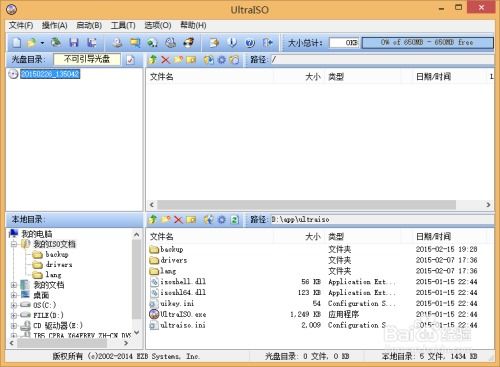
在开始之前,你得先准备好以下这些“神器”:
1. 安卓系统映像:这是你的电脑要安装的安卓系统的核心,你可以从网上找到适合你电脑的安卓系统映像文件。
2. U盘:一个4G以上的U盘,用来制作启动盘。
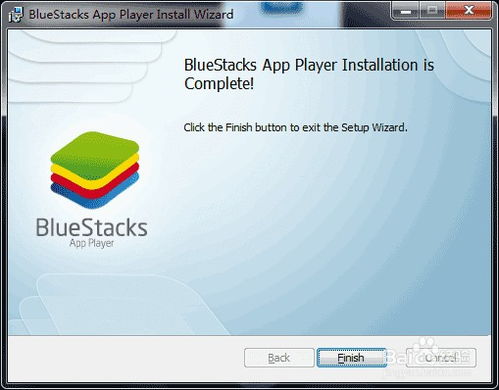
3. UltraISO:一款强大的光盘映像制作工具,可以帮助我们将安卓系统映像写入U盘。
准备好这些,你就等于已经迈出了成功的第一步啦!
二、制作启动U盘:化腐朽为神奇
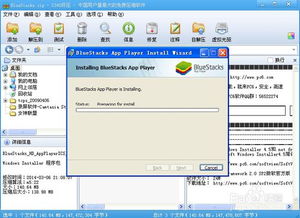
1. 下载并安装UltraISO:打开UltraISO,点击“文件”菜单,选择“打开”,然后选择你的安卓系统映像文件。
2. 写入映像:点击“启动”菜单,选择“写入硬盘映像”,然后选择你的U盘作为写入目标。
3. 完成制作:等待写入过程完成,你的U盘就变成了一个神奇的启动盘啦!
三、启动电脑,安装安卓系统
1. 设置BIOS:重启电脑,进入BIOS设置,将启动顺序设置为从U盘启动。
2. 选择安装:启动电脑后,你会看到一个启动菜单,选择“Installation Phoenix OS to Harddisk”选项,然后回车。
3. 分区选择:系统会自动检测你的硬盘,并询问是否使用GPT分区。如果你的电脑主板不支持GPT分区,就选择“No”。
4. 创建分区:接下来,你会进入分区工具界面,使用方向键选择“New”,然后选择“Primary”创建一个主分区。
5. 格式化分区:选择你创建的分区,然后选择“Format”进行格式化。
6. 安装系统:选择你刚刚创建的分区,然后点击“Install”开始安装安卓系统。
四、安装完成,享受安卓世界
1. 重启电脑:安装完成后,重启电脑,选择从硬盘启动。
2. 初次设置:启动后,你会进入安卓系统的初次设置界面,按照提示进行设置即可。
3. 享受安卓世界:现在,你的电脑已经成功安装了安卓系统,你可以尽情享受安卓世界带来的乐趣了!
五、注意事项:安全第一,谨慎操作
1. 备份重要数据:在安装安卓系统之前,一定要备份你的重要数据,以免丢失。
2. 选择合适的系统版本:选择适合你电脑的安卓系统版本,以免出现兼容性问题。
3. 谨慎操作:在安装过程中,一定要按照提示进行操作,以免出现错误。
怎么样,是不是觉得安装安卓系统其实并没有那么难呢?快来试试吧,让你的电脑也变成安卓小能手,享受不一样的科技生活吧!